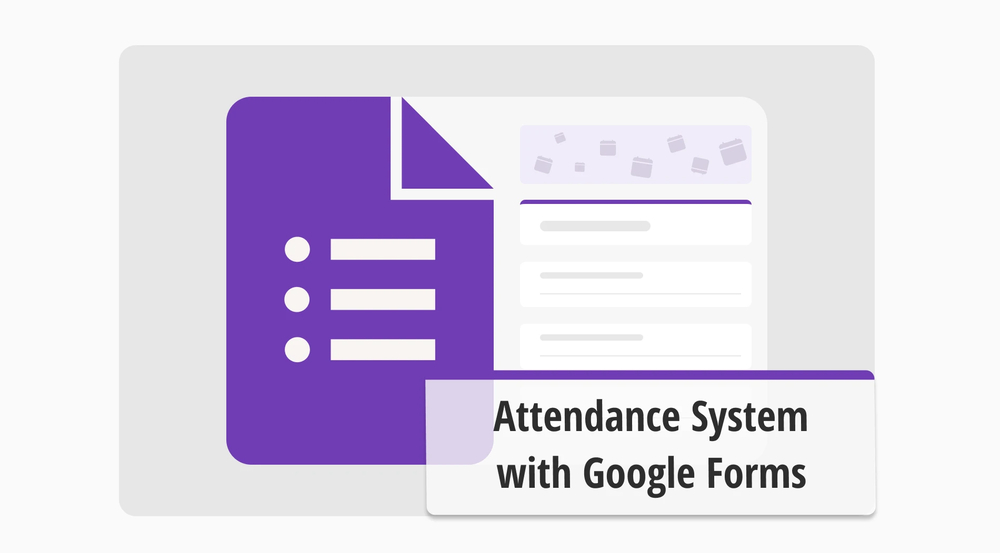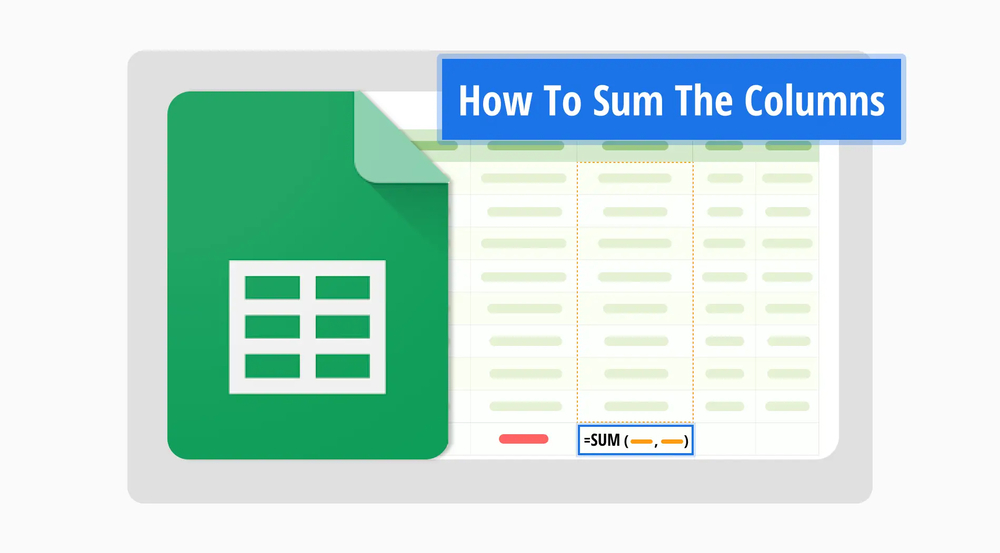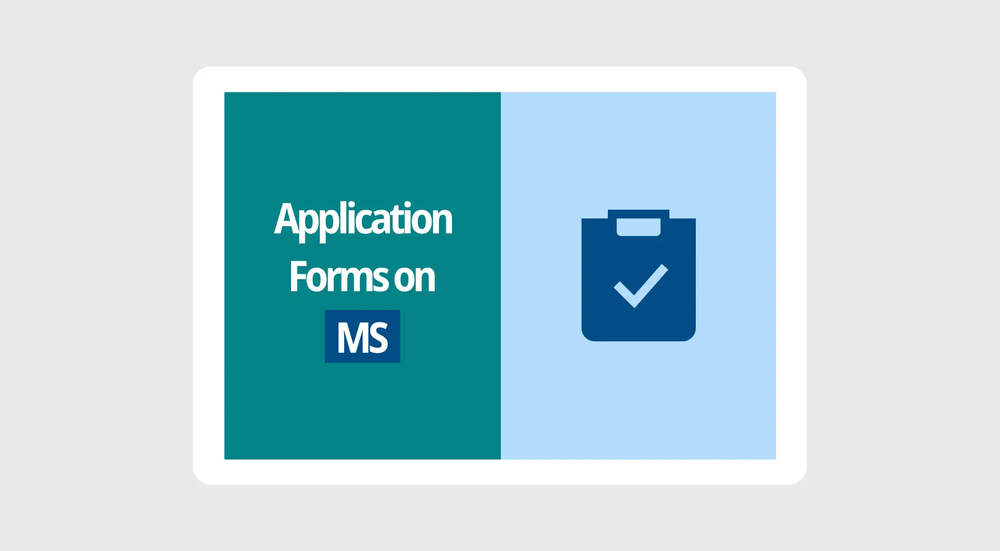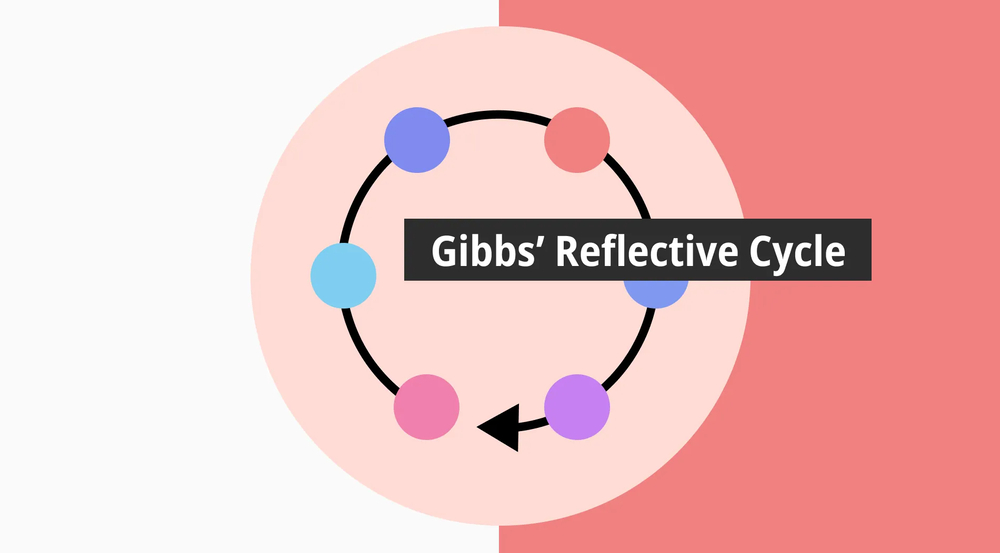Ya sea que esté tomando asistencia de empleados o asistencia de estudiantes, regular la asistencia siempre ha sido un problema. Mientras que la mayoría todavía usa señales escritas en papel o llama a cada estudiante por su nombre en la clase para tomar asistencia, este método está desactualizado. Es por eso que es importante aprender cómo crear un sistema con un formulario de asistencia en línea y cómo crear asistencia en Google Forms.
En este artículo, veremos por qué debe realizar un seguimiento de la asistencia como educador, cómo usar Google Forms para crear un sistema de asistencia sólido, y una opción más avanzada para llevar sus habilidades de creación de formularios al siguiente nivel.
Por qué realizar un seguimiento de la asistencia
Si bien la mayoría de los estudiantes piensan que la asistencia no es necesaria, la inversión inicial casi de inmediato se verá recompensada con las ventajas que trae. Algunas de las ventajas de realizar un seguimiento de la asistencia incluyen, pero no se limitan a:
🎯Enseñar a los estudiantes el valor de ser puntual y responsable
🎯Le permite realizar un seguimiento del rendimiento y la participación del estudiante en la clase
🎯Ayuda en la gestión del aula al ayudar a los maestros a familiarizarse con estudiantes, sus nombres y sus rostros
🎯Permite un mejor análisis del rendimiento cuando se trata de tomar asistencia de empleados
Cómo usar Google Forms para el sistema de asistencia
Crear un formulario de Google para el sistema de asistencia es una de las formas más fáciles y efectivas que puede utilizar. Solo necesita seguir algunos pasos simples dentro del generador de formularios en sí, y también puede realizar las personalizaciones necesarias para hacer que su sistema de asistencia sea un poco más avanzado.
1. Abra el panel de Google Forms
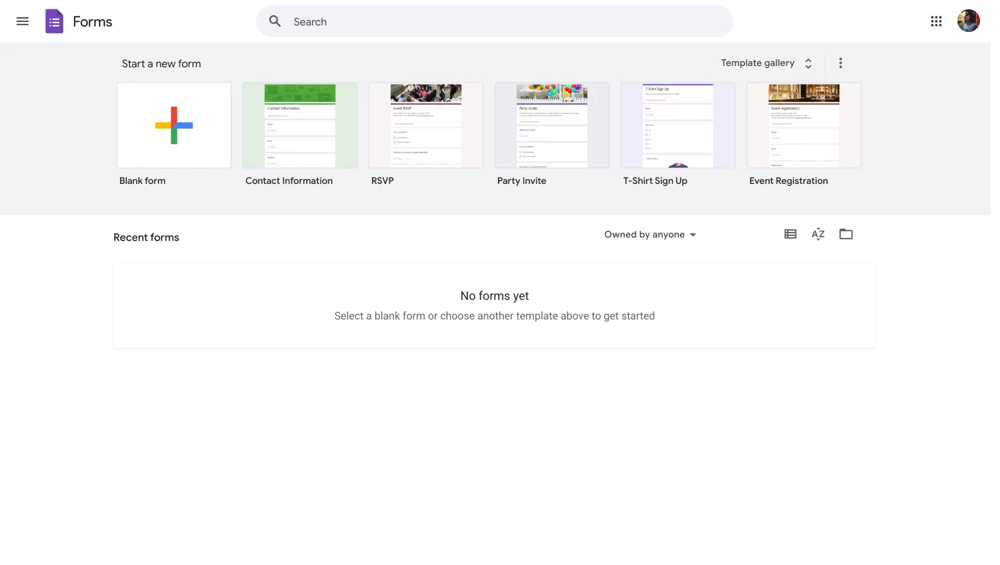
Abra el panel de control de Google Forms
El primer paso para crear su sistema de asistencia ideal es crear un formulario. Crear formularios en línea utilizando Google Forms es relativamente fácil, ya que hay muchas plantillas que puede utilizar y personalizar a su gusto. También puede comenzar con un formulario en blanco y tener control sobre cada detalle.
2. Agregue las preguntas necesarias

Elija una plantilla o comience desde cero
El segundo paso es agregar las preguntas y campos de formulario necesarios. Ya sea que esté creando un sistema de asistencia para el trabajo o para la clase, recopilar información necesaria como el nombre del participante, número de escuela y la fecha y hora de la clase que han asistido es crucial para un buen formulario de asistencia.
3. Asigne los tipos de pregunta
Después de haber agregado las preguntas necesarias, recomendamos echar un vistazo a diferentes tipos de preguntas que puede utilizar. Por ejemplo, puede utilizar preguntas de respuesta corta para el nombre del participante y preguntas de fecha y hora para la información de asistencia.
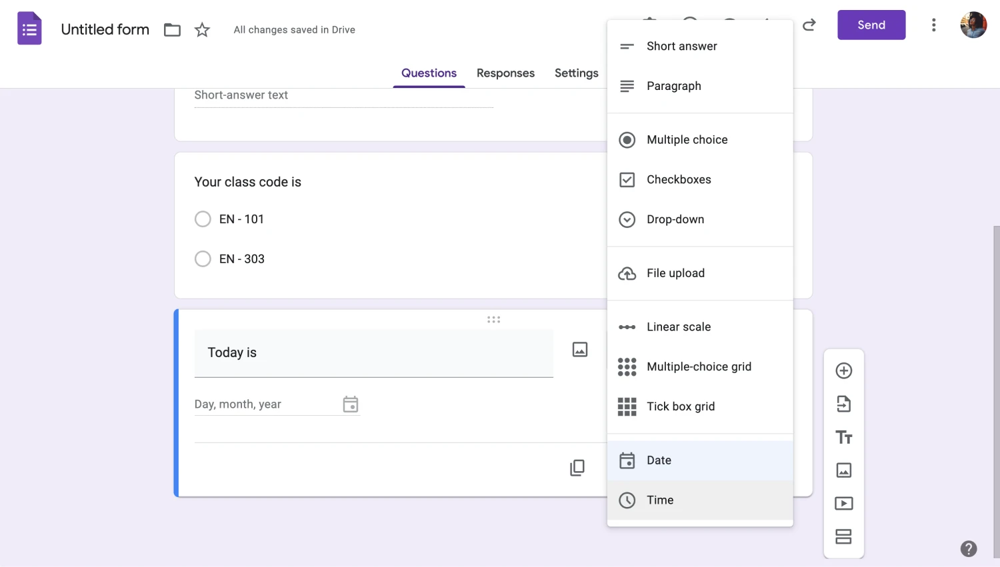
Agregue los campos esenciales
Cambiar el tipo de pregunta de una pregunta en particular es fácil. Simplemente haga clic en la pregunta que desea cambiar, haga clic en “Opción múltiple” y seleccione el tipo de pregunta que desea. Recomendamos experimentar con diferentes tipos de preguntas para ver qué funciona mejor para su formulario.
4. Vista previa y personalice la configuración
El último paso del proceso de creación es previsualizar el formulario y personalizar la configuración. Puede previsualizar su formulario haciendo clic en el ícono de ojo junto al ícono de paleta para buscar cualquier error que necesite corregir o mejoras que pueda necesitar hacer.
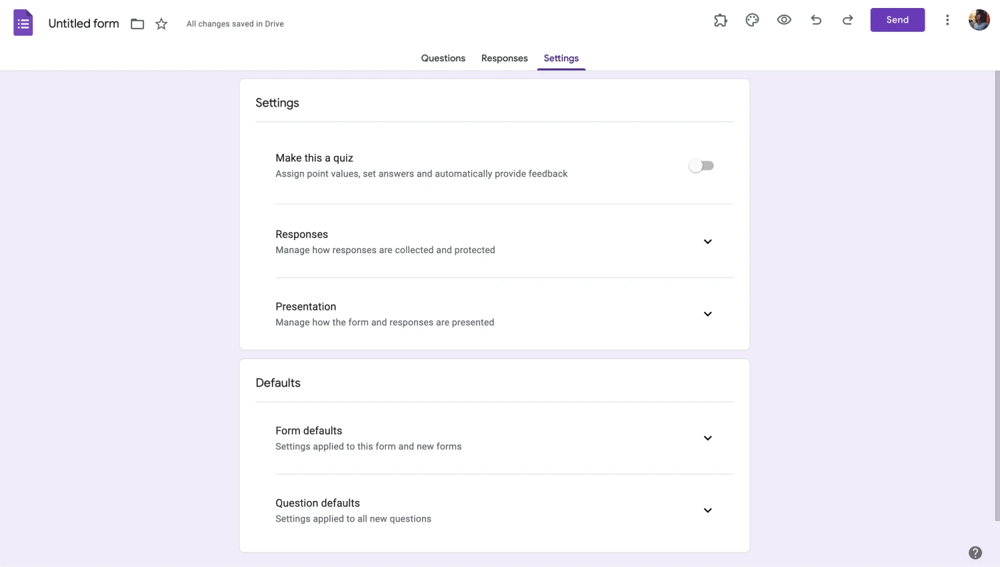
Personalice la configuración
La pestaña de “Configuración” es tan importante como el formulario en sí. La pestaña de “Configuración” te permite cambiar configuraciones esenciales, como la forma de recopilar y proteger tus respuestas, cómo presentar tu formulario y las configuraciones predeterminadas de tu formulario.
💡También puedes activar la configuración de “Requerir una respuesta para cada fila” dentro de las preguntas mismas para aquellas preguntas que definitivamente requieren una respuesta.
5. Enlaza tu formulario, compártelo y añade colaboradores
Aunque este paso pueda parecer no importante al crear otros tipos de formularios, enlazar tu formulario de asistencia y compartirlo es uno de los pasos más importantes. Para enlazar tu formulario, ve a la sección de “Respuestas” y haz clic en “Enlazar a Hojas de cálculo”. Esta acción enlazará las respuestas de tu formulario a un archivo de Google Sheets y te ayudará a mantener un registro de asistencia.
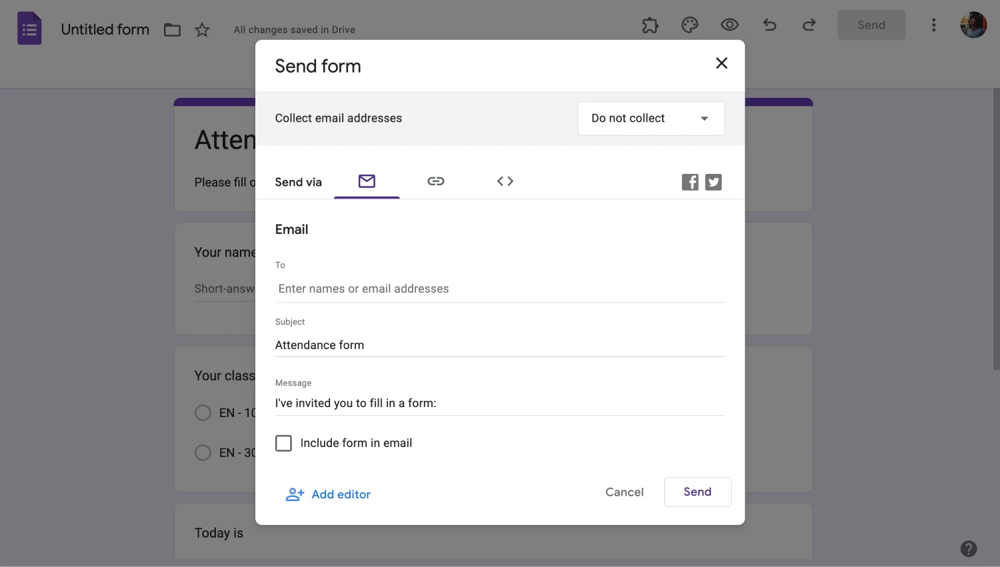
Enlaza tu formulario
Para compartir tu formulario, simplemente haz clic en “Enviar”. Esto abrirá un menú donde puedes elegir cómo compartir el formulario de asistencia, como un enlace o con una dirección de correo electrónico. Otra característica importante que debes revisar es la de “Añadir colaboradores”, a la que puedes acceder haciendo clic en los tres puntos verticales en la esquina superior derecha.
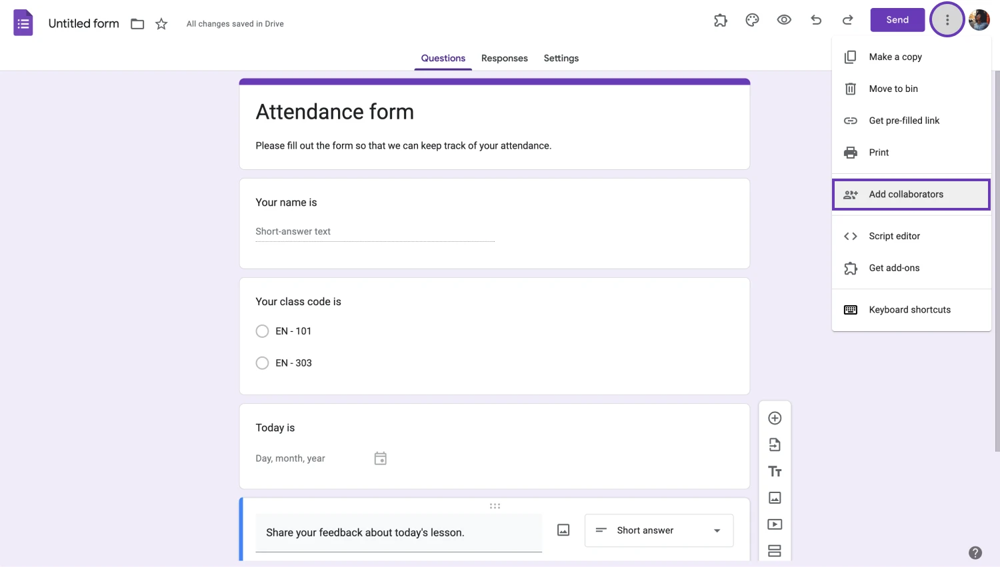
Añade colaboradores para compartir
💡La característica de “Añadir colaboradores” es especialmente útil si la clase es impartida por dos o más profesores o si deseas compartir la información dentro del formulario con tus superiores.
Prueba opciones más avanzadas: forms.app
Si deseas dar el siguiente paso al crear tu formulario de asistencia, forms.app es la opción ideal. Con opciones de personalización ilimitadas y campos dedicados, puedes crear el mejor sistema de asistencia posible. Sigue estos sencillos pasos y prueba las funciones avanzadas para crear una experiencia personalizada para ti.
1. Elija una plantilla, comience desde cero o use forms.app AI
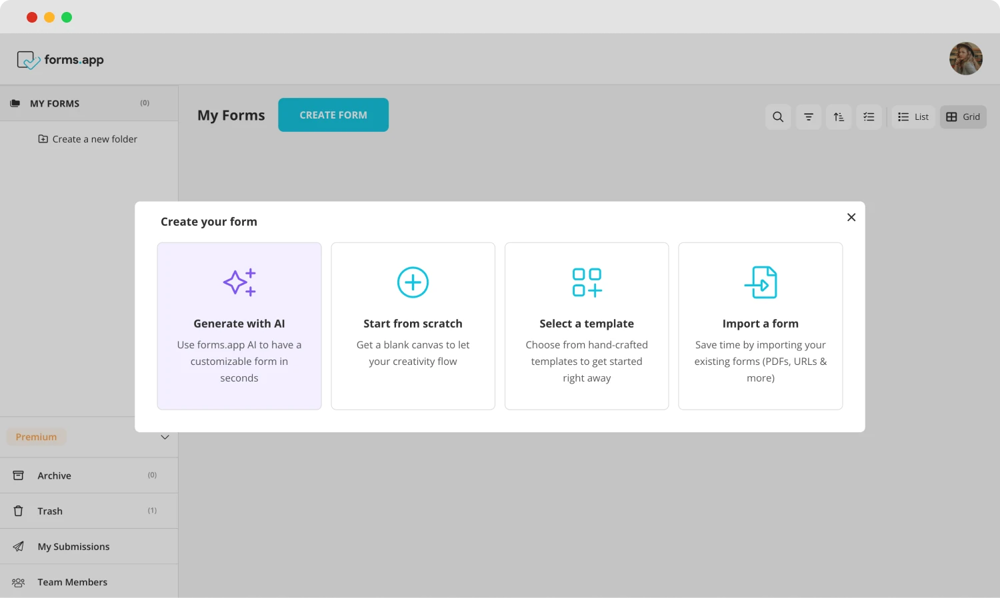
Elija una opción de inicio
Puede elegir comenzar su proceso de creación seleccionando una de nuestras plantillas de asistencia de asistencia, comenzando desde cero con un formulario en blanco, o utilizando forms.app AI. Nuestro AI lo ayuda a crear una experiencia personalizada con solo una oración y también le permite personalizarla.
2. Edite las preguntas o agregue las suyas
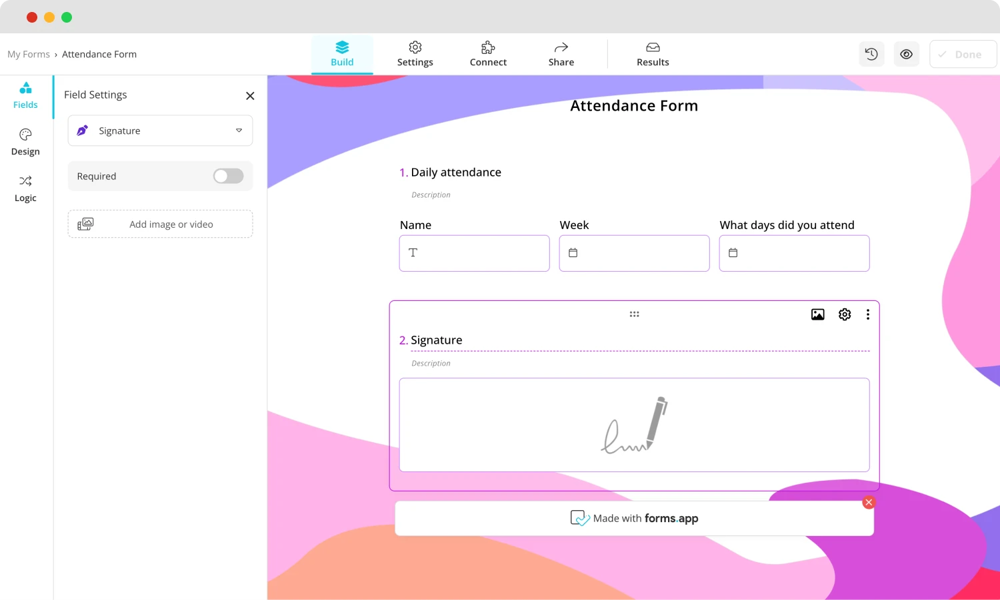
Agregue sus preguntas
Una vez que elija su base, puede comenzar a editar las preguntas o agregar las suyas. Para editar las preguntas, simplemente haga clic en la pregunta que desea y cambie cualquier cosa, desde el título de la pregunta, descripción o respuestas. No olvide agregar las preguntas necesarias para un formulario de asistencia.
💡También puede utilizar rewrite con forms.app AI para editar preguntas. Haga clic en el ícono morado al lado del título de cualquier pregunta para reformular o reescribir su pregunta utilizando forms.app AI.
3. Use varios campos
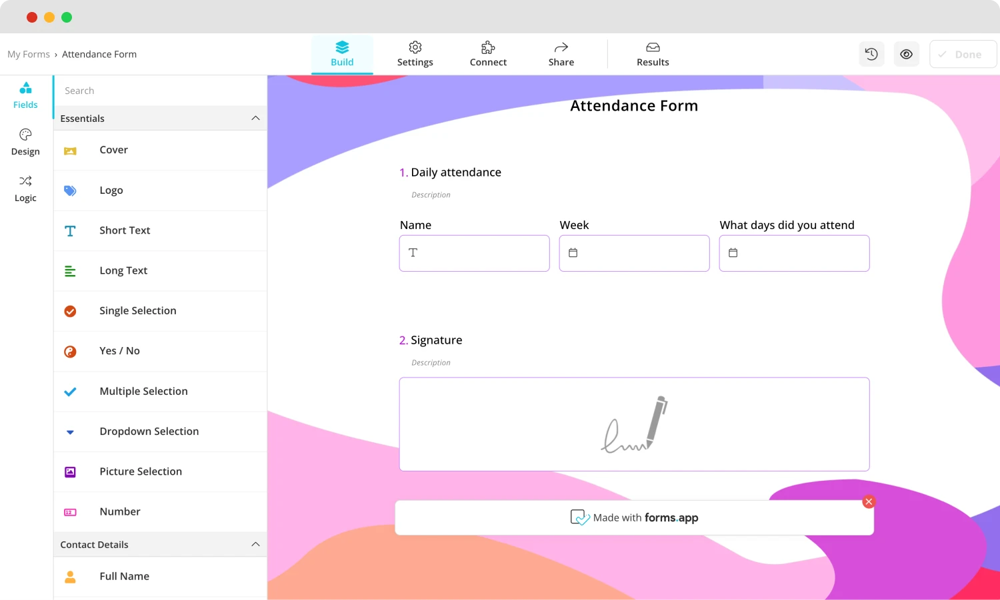
Agregue los campos esenciales a su formulario de asistencia
Una ventaja distintiva de usar forms.app para crear su formulario de asistencia son los campos dedicados. Nuestros campos dedicados para ocasiones específicas, como el campo de fecha, el campo de hora o un campo de firma para permitir que los participantes firmen su asistencia, se pueden encontrar en la sección "Campos" dentro de la pestaña "Construir".
4. Personalice el diseño del formulario
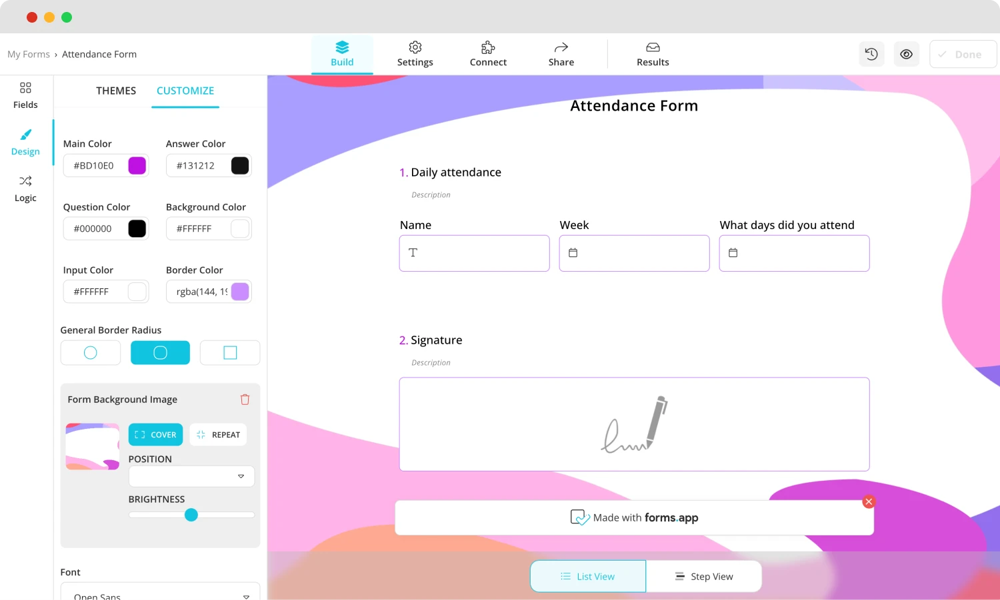
Personalice el diseño de su formulario
Una vez que hayas terminado con la parte de preguntas del proceso de creación, puedes sumergirte en las infinitas opciones de personalización visual de forms.app. Desde los colores de fuente hasta los radios de borde, puedes encontrar todas las opciones para personalizar el tema de tu formulario en la pestaña "Diseño" dentro de la sección "Construir".
💡La pestaña de diseño también te permite tener temas animados para tu formulario. Ve al final de la pestaña de diseño para elegir un tema animado.
5. Vista previa, conectar y compartir
Después de completar el proceso, puedes previsualizar tu formulario haciendo clic en el icono de ojo en la parte superior derecha de la página para ver si hay alguna mejora que puedas hacer o errores que necesites corregir.
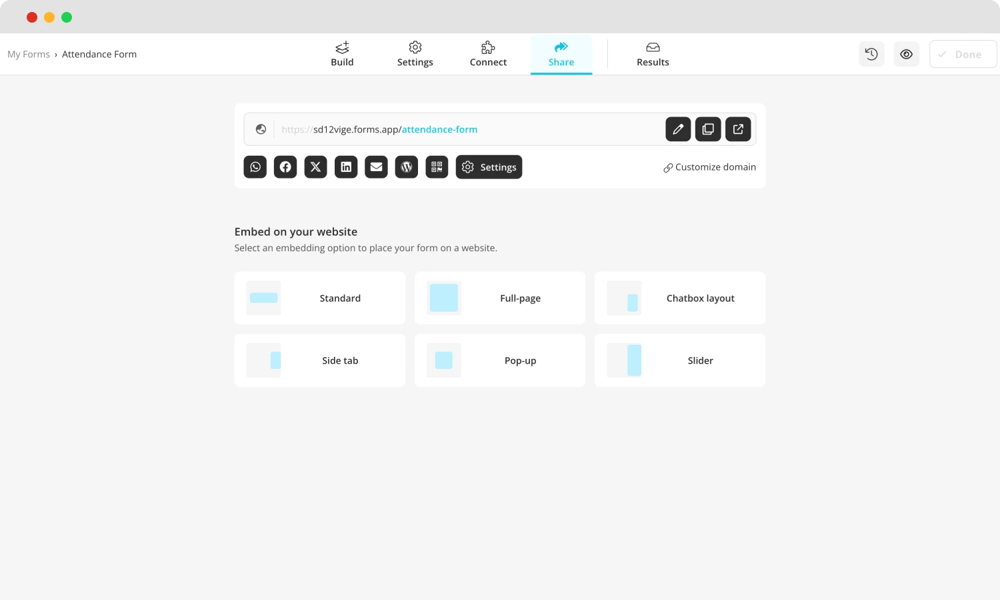
Comparte el formulario
Otra gran característica de forms.app es la función de conexión. Desde la sección "Conectar", puedes elegir vincular las respuestas de tu formulario a cualquier base de datos que desees, como Google Drive, Microsoft Excel o Notion. Eso significa que no estás limitado solo a Google Sheets. Al final, puedes compartir tu formulario yendo a la sección "Compartir".
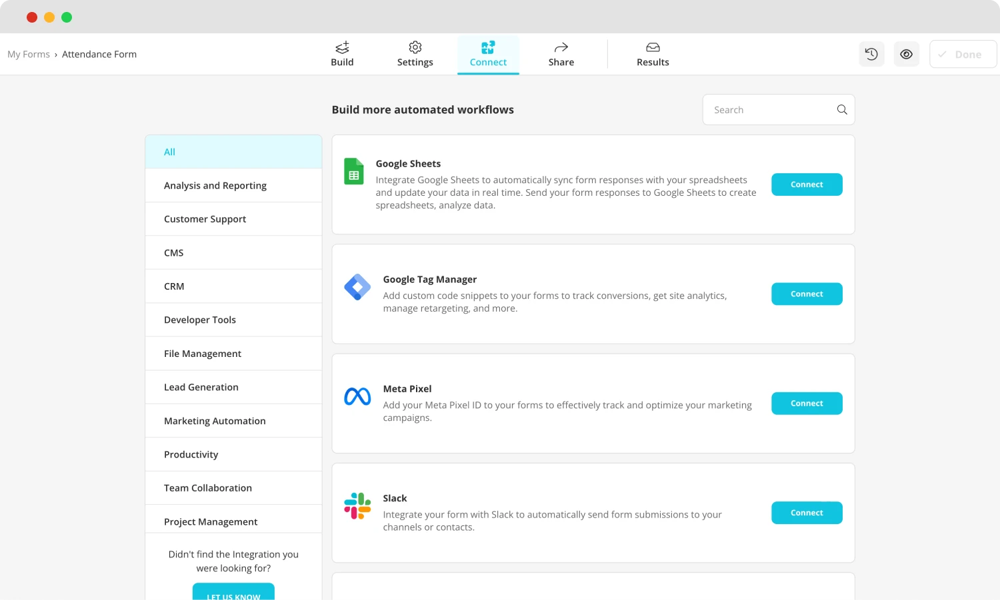
Verifica las integraciones
6. Analiza tus respuestas
Una de las mayores ventajas de usar forms.app es poder analizar las respuestas de tu formulario dentro de la misma plataforma. Al ir a la sección "Resultados", puedes ver los resultados y respuestas y cuántas personas han completado tu asistencia. Esta función es extremadamente importante si deseas analizar los registros de asistencia de tus empleados o estudiantes.
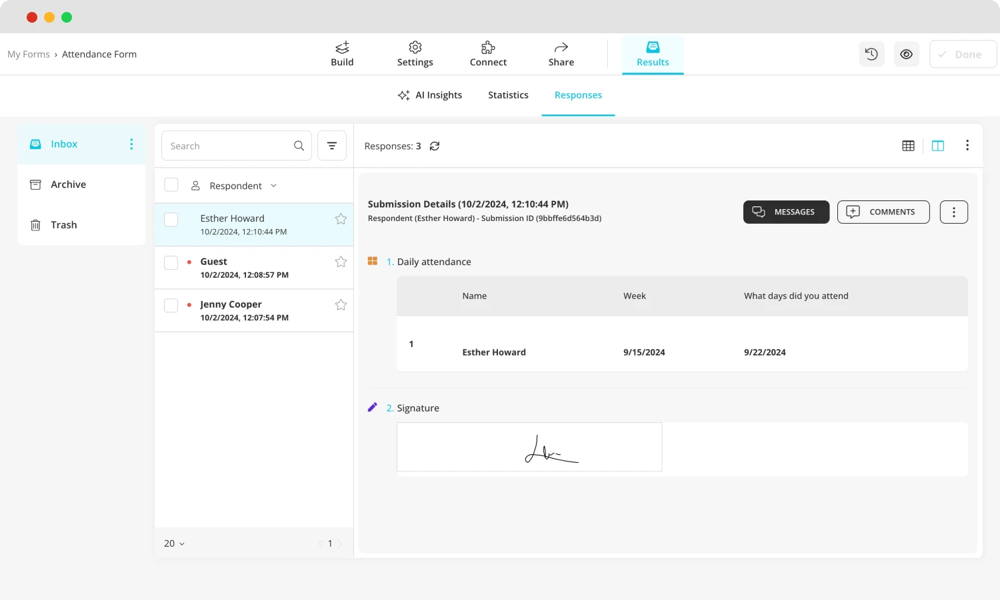
Verifica las respuestas
Además, también puedes ver las estadísticas y análisis de tu formulario yendo a la pestaña "Estadísticas" para ver el número de respuestas, porcentaje de envío, vistas y mucho más. También puedes ver qué dispositivos o plataformas han utilizado las personas para completar tu formulario.
Concluyendo
En resumen, crear un formulario de asistencia en línea puede ser como un soplo de aire fresco para una práctica obsoleta. Un formulario de asistencia en línea le permitirá tener una mejor seguridad, ahorrar tiempo y un mejor seguimiento de la asistencia. Además, hace que la tarea de informar el registro de asistencia a sus superiores sea más fácil.
En este artículo, hemos tocado por qué es importante llevar un registro de asistencia y por qué tener un formulario de asistencia en línea es la mejor opción. También hemos visto cómo utilizar Google Forms para crear un sistema de asistencia y una mejor manera de crear formularios de asistencia, y formularios en general, con la ayuda de forms.app. Pruebe ambas plataformas y revolucione el sistema de asistencia con la ayuda de formularios en línea.
forms.app, tu creador de formularios gratuito
- Vistas ilimitadas
- preguntas ilimitadas
- notificaciones ilimitadas